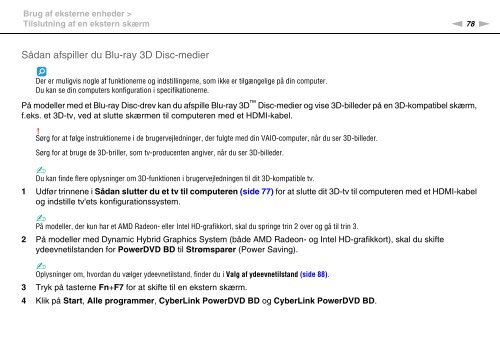Sony VPCCA3X1R - VPCCA3X1R Mode d'emploi Danois
Sony VPCCA3X1R - VPCCA3X1R Mode d'emploi Danois
Sony VPCCA3X1R - VPCCA3X1R Mode d'emploi Danois
Create successful ePaper yourself
Turn your PDF publications into a flip-book with our unique Google optimized e-Paper software.
Brug af eksterne enheder ><br />
Tilslutning af en ekstern skærm<br />
n 78<br />
N<br />
Sådan afspiller du Blu-ray 3D Disc-medier<br />
Der er muligvis nogle af funktionerne og indstillingerne, som ikke er tilgængelige på din computer.<br />
Du kan se din computers konfiguration i specifikationerne.<br />
På modeller med et Blu-ray Disc-drev kan du afspille Blu-ray 3D Disc-medier og vise 3D-billeder på en 3D-kompatibel skærm,<br />
f.eks. et 3D-tv, ved at slutte skærmen til computeren med et HDMI-kabel.<br />
!<br />
Sørg for at følge instruktionerne i de brugervejledninger, der fulgte med din VAIO-computer, når du ser 3D-billeder.<br />
Sørg for at bruge de 3D-briller, som tv-producenten angiver, når du ser 3D-billeder.<br />
✍<br />
Du kan finde flere oplysninger om 3D-funktionen i brugervejledningen til dit 3D-kompatible tv.<br />
1 Udfør trinnene i Sådan slutter du et tv til computeren (side 77) for at slutte dit 3D-tv til computeren med et HDMI-kabel<br />
og indstille tv'ets konfigurationssystem.<br />
✍<br />
På modeller, der kun har et AMD Radeon- eller Intel HD-grafikkort, skal du springe trin 2 over og gå til trin 3.<br />
2 På modeller med Dynamic Hybrid Graphics System (både AMD Radeon- og Intel HD-grafikkort), skal du skifte<br />
ydeevnetilstanden for PowerDVD BD til Strømsparer (Power Saving).<br />
✍<br />
Oplysninger om, hvordan du vælger ydeevnetilstand, finder du i Valg af ydeevnetilstand (side 88).<br />
3 Tryk på tasterne Fn+F7 for at skifte til en ekstern skærm.<br />
4 Klik på Start, Alle programmer, CyberLink PowerDVD BD og CyberLink PowerDVD BD.